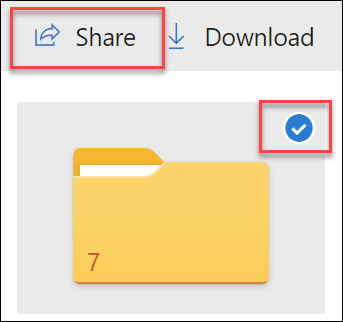Uporaba storitve OneDrive s Microsoft 365 za domačo uporabo
Nalaganje datotek v OneDrive
-
Pojdite na Office.com in se vpišite s svojim osebnim Microsoftovim računom.
-
V zaganjalniku programov sistema Office izberite OneDrive.
-
Izberite Prenos in nato še Datoteke ali Mape.
Ali pa povlecite in spustite datoteke z namizja v okno brskalnika.
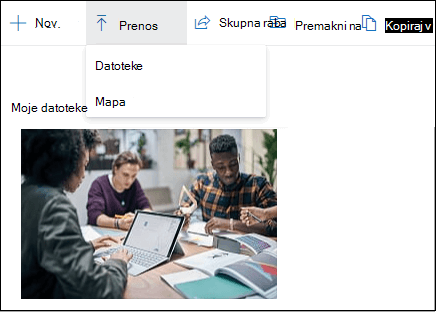
Shranjevanje fotografij in videoposnetkov iz mobilne naprave v OneDrive
S storitvijo OneDrive v napravah s sistemom Android ali iOS lahko vsako fotografijo ali videoposnetek samodejno shranite in varnostno kopirate v oblak.

Ustvarjanje datotek in map v storitvi OneDrive
-
Pojdite na Office.com in se vpišite s svojim osebnim Microsoftovim računom.
-
V zaganjalniku programov sistema Office izberite OneDrive.
-
Izberite Novo in izberite vrsto datoteke ali Mapa.
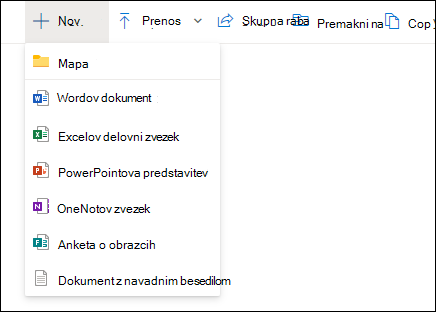
Skupna raba datotek in map
-
Pojdite na Office.com in se vpišite s svojim osebnim Microsoftovim računom.
-
V zaganjalniku programov sistema Office izberite OneDrive.
-
Izberite datoteko ali mapo in nato v zgornjem meniju izberite Skupna raba.
-
Vnesite imena ali e-poštne naslove oseb, s katerimi želite dati naročnino v skupno rabo.
-
Dodajte sporočilo in izberite Pošlji. Lahko pa izberete možnost Kopiraj povezavo in pošljete povezavo v e-poštnem sporočilu ali sporočilu v klepetu.